Texas Chain Saw Massacre UE4/Win64 の送信失敗を修正する方法
Angel Marquez | 2023-08-23 06:56:52 | 日本語
専門ガイドを使用して Texas Chain Saw Massacre UE4/Win64 送信失敗を修正する方法。
あなたがホラー ゲームのファンなら、おそらく Texas Chain Saw Massacre の恐ろしい世界に浸って数え切れないほどの時間を費やしたことがあるでしょう。 ただし、ゲームのプレイ中にクラッシュが発生することほどイライラすることはありません。 良いニュースは、私たちがお手伝いできることです。 このステップバイステップ ガイドでは、Texas Chain Saw Massacre UE4/Win64 の出荷時の問題を修正するプロセスを順を追って説明します。 それでは、始めましょう。すぐに仮想ホラーに戻れます!
ステップ 1 – PC を再起動します
簡単なことのように思えるかもしれませんが、クイック リセットによってソフトウェア関連の問題が驚くほど解決されることがあります。 すべてのアプリケーションを閉じ、作業内容を保存し、コンピュータを再起動すると、システムが更新され、クラッシュの原因となっている可能性のある一時的な問題を解決できます。 多くの場合、この簡単な手順がゲームに戻るために必要な解決策になります。
ステップ 2 – Steam を管理者として実行する
Steam を管理者として実行すると、ゲームをスムーズに実行するために必要な権限を与えることができます。 これを行う方法は次のとおりです。
- 2. デスクトップ上の Steam アイコン/ショートカットを右クリックし、「管理者として実行」を選択します。
- 3. ユーザー アカウント制御によってプロンプトが表示されたら、[はい] をクリックして管理者権限を付与します。
管理者権限で Steam を実行すると、ゲームが適切に機能するために必要なリソースにアクセスできる最大限の機会がゲームに与えられます。
ステップ 3 – Texas Chain Saw Massacre を更新する
古いゲーム ファイルがクラッシュの原因となることがよくあります。 最新バージョンの Texas Chain Saw Massacre がインストールされていることを確認するには、次の手順に従います。
- 1. Steam を開き、ライブラリに移動します。
- 2. ゲームリストで Texas Chain Saw Massacre を見つけます。
- 3. ゲームを右クリックし、「プロパティ」を選択します。
- 4. プロパティウィンドウで、「アップデート」タブに移動します。
- 5. ドロップダウン メニューから [このゲームを常に最新の状態に保つ] を選択します。
ゲームを最新の状態に保つことで、クラッシュの原因となった可能性のあるバグや不具合をゲーム開発者が確実に修正できるようになります。
ステップ 4 – ファイルの整合性を確認する
ゲームファイルが破損したり欠落したりすると、クラッシュが発生する可能性があります。 ゲーム ファイルの整合性を検証すると、必要なファイルがすべて損なわれておらず、正しい状態であることが保証されます。 Texas Chain Saw Massacre の整合性を確認するには、次の手順に従います。
- 1. Steam ライブラリで、Texas Chain Saw Massacre を右クリックします。
- 4.「ゲームファイルの整合性を確認する」をクリックします。
- 5. プロセスが完了するまで待ちます。検出された問題は Steam によって自動的に修正されます。
Steam が欠落または破損したファイルを確認して修復するまで、このプロセスに時間がかかる場合があります。 完了したら、ゲームを起動して、クラッシュの問題が解決されたかどうかを確認できます。
ステップ 5 – アプリデータのクリア
場合によっては、以前のゲーム セッションからの残留データがゲームのパフォーマンスに干渉し、クラッシュを引き起こす可能性があります。 この問題を解決するには、次の手順に従って Texas Chain Saw Massacre のアプリ データを削除します。
- 1. Texas Chain Saw Massacre が実行中の場合は閉じます。
- 2. キーボードの Windows キー R を押して、[ファイル名を指定して実行] ダイアログ ボックスを開きます。
- 3. 「アプリケーション データの割合」(引用符なし) と入力し、Enter キーを押します。
- 4. 「TexasChainSawMassacre」またはそれに類似した名前のフォルダーを見つけます。
- 5. フォルダーを右クリックし、「削除」を選択します。
アプリのデータを削除すると、クラッシュの原因となる可能性のある競合や破損したファイルがすべて削除されます。
ステップ 6: ウィンドウモードで起動する
画面関連の問題により、ゲームのプレイ中にクラッシュが発生することがあります。 ゲームを全画面表示ではなくウィンドウ モードで起動すると、多くの場合、これらの問題を軽減できます。 Texas Chain Saw Massacre をウィンドウ モードで起動するには、次の手順に従います。
- 1. Steam を開き、ライブラリに移動します。
- 2. Texas Chain Saw Massacre を右クリックし、「プロパティ」を選択します。
- 3. プロパティウィンドウで、「全般」タブに移動します。
- 5. テキスト ボックスに「-windowed」(引用符なし) と入力します。
ウィンドウ モードでゲームを起動すると、特に過去に画面関連の問題が発生したことがある場合、より安定したクラッシュのないゲーム エクスペリエンスが提供されます。
ステップ 7 – バックグラウンド タスクを閉じる
複数のアプリやプロセスをバックグラウンドで実行すると、システム リソースが消費され、ゲームプレイ中にクラッシュが発生する可能性があります。 最適なパフォーマンスを確保するには、Texas Chain Saw Massacre を起動する前に、バックグラウンドで実行されている不要なアプリケーションを終了してください。 この手順によりシステム リソースが解放され、ゲームがクラッシュすることなくスムーズに実行できるようになります。
これらの段階的な手順に従えば、Texas Chain Saw Massacre UE4 / Win64- Shipping のプレイ中に発生したクラッシュを修正できるようになります。 引き続き問題が発生する場合は、ゲーム開発者またはゲームの問題解決専用のコミュニティ フォーラムに遠慮なく支援を求めてください。 楽しいゲームを楽しんで、仮想恐怖から身を守りましょう!
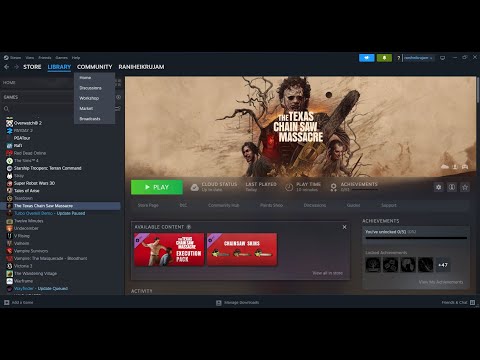 ▶
▶ Ghost of Yotei:スパイダーリリー将軍の迷路パズル。この魅惑的な冒険で、複雑な道を進み、謎を解き明かしましょう。
Ghost of Yoteiで鎖鎌を像から取り外す方法 Ghost of Yoteiのスリルを体験してください。鎖鎌を像から解放し、隠された宝物を見つける旅に出ましょう。
Ghost of Yoteiでポイズンフォックスとスノーフォックスパズルを解く方法 Ghost of Yoteiの魅惑の世界に飛び込みましょう。ユニークな毒と雪のキツネのパズルを解き明かし、あなたのスキルを試し、想像力を刺激しましょう!
Battlefield 6におけるM/60のベストロードアウト Battlefield 6向けの究極のM/60ロードアウト。専門家のヒントと戦略でゲームプレイを強化し、戦場を制覇しましょう。
SteamでArena Breakout Infiniteが動作しない問題を解決する方法 SteamでArena Breakoutが無限ロードする問題を解決する効果的な解決策。包括的なトラブルシューティングガイドでゲームを再開しましょう。
Battlefield 6におけるPW7A2のベストロードアウト Battlefield 6向けの究極のPW7A2ロードアウト。専門家のヒントと戦略でゲームプレイを強化し、戦場を制覇しましょう。
Arena Breakout Infiniteの高Pingを減らす方法 Arena Breakout Infiniteで高ping値を軽減するための効果的な戦略。専門家のヒントとコツでゲーム体験を向上させましょう。
Battlefield 6でデプロイビーコンをアンロックする方法 Battlefield 6で展開ビーコンをアンロックして、ゲームプレイで戦略的優位性を獲得しましょう。ゲーム体験を向上させるためのヒントやコツもご紹介します!
Little Nightmares 3のすべてのゴーストを見つける場所 Little Nightmares 3の幽霊スポットを探索しましょう。ガイドでは、影に潜む幽霊を見つけるためのヒントとコツをご紹介します。
Megabonkですべての武器を入手する方法 Megabonkのすべての武器をアンロックするには、この包括的なガイドをご利用ください!ゲームプレイを強化するためのヒント、コツ、戦略を見つけましょう。
Battlefield 6で友達と遊ぶ方法 究極のガイドを使って、友達と一緒にBattlefield 6に参加しましょう!シームレスなマルチプレイヤーゲームプレイのためのヒントとコツを見つけて、ゲーム体験を向上させましょう。
Battlefield 6でヘッドショット30回でミッションをクリアする方法 Battlefield 6でアクションに参戦!30回のヘッドショットでミッションをクリアし、あなたのスキルを披露しましょう。今すぐ白熱のゲームプレイに飛び込みましょう!
Battlefield 6ですべてのクラスのトレーニングパスをアンロックする方法 Battlefield 6で各クラスのトレーニングパスをアンロックする方法。この包括的なガイドでスキルをマスターし、戦場を制覇しましょう。
Battlefield 6でジェット機とヘリコプターを飛ばす方法 Battlefield 6で空を制覇しよう!ジェット機やヘリコプターをプロのように操縦するための必須のヒントとコツを習得。今すぐゲームプレイをレベルアップさせましょう!
Battlefield 6の視認性を向上させるための最適な設定 Battlefield 6の最適な設定を見つけて、視認性を高め、ゲーム体験を向上させましょう。今すぐゲームプレイを最適化しましょう!
Blue Protocol Star Resonanceでフロートとファントムダッシュをアンロックする方法 ブループロトコル スターレゾナンスでフロートとファントムダッシュの能力をアンロックする方法を学びましょう。キャラクターの機動力と移動スキルを強化するためのステップバイステップガイドです。
Blue Protocol Star Resonanceで素早くレベルアップする方法 スターレゾナンス専門ガイドで、ブループロトコルを素早くレベルアップしましょう。最適なファーミング方法、効率的なクエスト戦略、最適なアクティビティを学び、XP獲得量とキャラクターパワーを最大化しまし�
Little Nightmares 3のネクロポリスでカラスを見つける場所 ネクロポリスでカラスを全部見つけるのに苦労していませんか?Little Nightmares 3のガイドでは、埃っぽい街に隠されたカラスの場所をすべて明らかにし、「羽根コレクター」の実績を解除するのに役立ちます。
Little nightmares 3コントローラーが動作しない問題を修正する方法 Little Nightmares 3でコントローラーの不具合でお困りですか?ゲームパッドを再び使えるようにしましょう。このガイドでは、PCとコンソールでの接続、入力遅延、認識の問題の解決方法をご案内しています。
Megabonkで氷結晶を入手する方法 Megabonkでアイスクリスタルを見つけて集めるための最適な戦略を学びましょう。クイックガイドでは、この強力なアイテムをどこで探し、どのように活用すれば有利に戦えるかをご紹介します。
5951
Hunt: Showdownで選ぶべき最高の主要武器ハント・ショーダウンで選ぶべき最高の主要武器はどれか知っていますか?もし知らないなら、心配しないでください。ここではその情報を詳しく解説しています。
5979
Call of Duty Mobile:シーズン13でQXRSMGを入手する方法皆様のために、ジェネラル・サルガス・ルクを倒すための具体的な方法を解説するWarframeガイドを作成しました。さっそく見ていきましょう。
18343904
Phasmophobiaが起動しない問題を修正する方法クイックフィックスで Phasmophobia が起動しない問題を修正する方法を見つけてください。 ゲームの起動時の問題を修正するマスター。
43903
Immortals of Aveum で体力を増やす方法1PCXBGで体力を増やす方法! 私たちの専門的な戦略でゲームを進化させましょう。
Note: Due to the fact that this post is a translation of the original content that was published in English, we would like to offer our most sincere apologies in the case that the translation is perceived as being wrong. We have made it our purpose to provide each and every one of our customers with the absolute finest experience that we are capable of providing. In the event that you find any errors, please do not be reluctant to get in touch with us; we will do all in our power to correct them as early as we possibly can. I would want to express my appreciation for your intervention.
